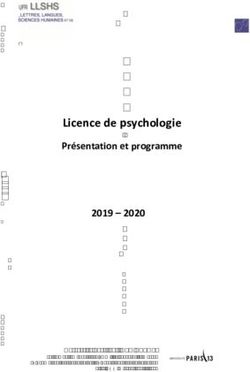EVA SUR 3DS OUTSCALE STORMSHIELD NETWORK SECURITY - NOTE TECHNIQUE - Stormshield Documentation
←
→
Transcription du contenu de la page
Si votre navigateur ne rend pas la page correctement, lisez s'il vous plaît le contenu de la page ci-dessous
NOTE TECHNIQUE
STORMSHIELD NETWORK SECURITY
EVA SUR 3DS OUTSCALE
Produits concernés : SNS 3.11.8 LTSB et versions supérieures, SNS 4.x
Dernière mise à jour du document : 4 juin 2021
Référence : sns-fr-eva_sur_3DS_OUTSCALE_note_techniqueSNS - NOTE TECHNIQUE
EVA SUR 3DS OUTSCALE
Table des matières
Avant de commencer 4
Obtenir la licence du firewall 4
Déployer le firewall SNS EVA 5
Créer une clé SSH (Keypair) 5
Créer une clé SSH 5
Créer un VPC pour les instances à déployer 5
Créer le VPC 5
Créer le sous-réseau publique du VPC 6
Créer le sous-réseau privé du VPC 6
Créer une passerelle Internet (Internet Gateway) 6
Créer la passerelle Internet 6
Rattacher la passerelle Internet au VPC du firewall 6
Créer une route par défaut 7
Créer la route par défaut dans la table de routage du VPC 7
Attacher cette table de routage au sous-réseau publique du VPC 7
Créer un groupe de sécurité pour les flux depuis et vers l'extérieur 7
Créer le groupe de sécurité 7
Créer les règles de sécurité correspondant aux flux autorisés avec l'extérieur 8
Créer un groupe de sécurité pour les flux entre machines protégées 8
Créer le groupe de sécurité 8
Créer les règles de sécurité correspondant aux flux entre machines protégées 9
Créer l'instance du firewall SNS EVA 9
Créer l'instance de firewall 9
Allouer une adresse IP externe (EIP) à l'instance SNS 10
Créer l'adresse IP externe 10
Allouer l'adresse à l'instance 11
Créer l'interface privée de l'instance SNS 11
Créer l'interface (Flexible Network Interface) privée 11
Attacher cette interface à l'instance SNS EVA 11
Redémarrer le firewall 11
Désactiver l'option Vérifier source / destination 12
Créer une nouvelle table de routage et une route par défaut pour le réseau privé 12
Créer la table de routage privée 12
Créer la route dans la table de routage privée du VPC 12
Attacher cette table de routage au sous-réseau privé du VPC 12
Activer le firewall SNS EVA 13
Télécharger le kit d'initialisation 13
Changer le mot de passe du compte admin 13
Installer le kit d'initialisation sur le firewall 13
Créer l'instance du serveur Web 14
Créer l'instance du serveur 14
Configurer le firewall SNS 15
Créer les objets réseau relatifs au serveur Web 15
Se connecter au firewall 15
Créer l'objet de type machine pour le serveur web 15
Créer l'objet de type port pour la redirection SSH 15
Créer la politique de filtrage 15
Page 2/22 sns-fr-eva_sur_3DS_OUTSCALE_note_technique - 04/06/2021SNS - NOTE TECHNIQUE
EVA SUR 3DS OUTSCALE
Ajouter la règle d'accès HTTP au serveur Web 16
Ajouter la règle d'accès en SSH au serveur Web 16
Ajouter la règle d'accès à Internet pour les machines protégées 17
Ajouter des séparateurs de règles (optionnel) 18
Créer la politique de NAT 18
Créer la règle de NAT 18
Installer le service Serveur Web 20
Se connecter en SSH au serveur Web 20
Installer le service Apache sur le serveur Web (cas d'un serveur Linux/Ubuntu) 20
Tester l'accès au serveur Web 21
Page 3/22 sns-fr-eva_sur_3DS_OUTSCALE_note_technique - 04/06/2021SNS - NOTE TECHNIQUE
EVA SUR 3DS OUTSCALE
Avant de commencer
Cette note technique présente le déploiement, sur la plate-forme d'hébergement 3DS
OUTSCALE, d'un firewall Stormshield Network Security Elastic Virtual Appliance (EVA) et d'un
serveur Web protégé par ce firewall.
Le firewall déployé est doté de deux interfaces réseau : une interface publique (interface non
protégée) et une interface privée (interface protégée).
Obtenir la licence du firewall
Lorsque le déploiement est terminé, votre EVA nécessite une licence logicielle pour fonctionner.
Rapprochez-vous de votre distributeur Stormshield afin de commander la licence de votre EVA.
Si vous n'avez pas déjà un distributeur Stormshield, vous pouvez utiliser notre moteur de
recherche afin d'en localiser un près de chez vous.
Page 4/22 sns-fr-eva_sur_3DS_OUTSCALE_note_technique - 04/06/2021SNS - NOTE TECHNIQUE
EVA SUR 3DS OUTSCALE
Déployer le firewall SNS EVA
Le déploiement d'un firewall SNS EVA sur la plate-forme Outscale nécessite un certain nombre
d'étapes, toutes réalisées depuis la console d'administration Outscale.
Pour ce faire, connectez-vous à la console COCKPIT 3DS OUTSCALE.
Les étapes de configuration nécessaires sont les suivantes :
l Créer une clé SSH (Keypair),
l Créer un Cloud Privé Virtuel (VPC - Virtual Private Cloud),
l Créer une passerelle Internet (Gateway),
l Créer une route par défaut,
l Créer un groupe de sécurité pour les flux avec l'extérieur,
l Créer un groupe de sécurité pour les flux entre machines protégées,
l Créer l'instance du firewall SNS EVA,
l Allouer une adresse IP externe (EIP) à l'instance SNS,
l Créer l'interface réseau privée de l'instance SNS,
l Désactiver l'option Vérifier source / destination,
l Créer une nouvelle table de routage et une route par défaut pour le réseau privé,
l Activer le firewall SNS EVA.
Créer une clé SSH (Keypair)
Cette clé permet de s'authentifier sur les machines déployées sur la plate-forme Outscale
(firewall SNS, serveur Web...) au travers du protocole SSH.
Créer une clé SSH
Dans la console COCKPIT 3DS OUTSCALE, menu Réseau / Sécurité :
1. Sélectionnez Keypairs.
2. Cliquez sur Créer.
3. Entrez un nom pour la nouvelle clé SSH (exemple : Documentation-keypair) et cliquez sur
Créer.
Une clé SSH est générée et une boite de dialogue s'ouvre pour la télécharger.
4. Téléchargez la clé SSH et enregistrez-la sur votre poste de travail.
Créer un VPC pour les instances à déployer
Le VPC (Virtual Private Cloud) est le réseau virtuel dans lequel seront déployés le firewall SNS
EVA et les machines qu'il protège. Le VPC est constitué de deux sous-réseaux :
l Un sous-réseau public auquel sera attachée l'interface publique (out) du firewall SNS EVA,
l Un sous-réseau privé auquel seront attachées l'interface privée (in) du firewall SNS EVA et
les interfaces des machines protégées.
Créer le VPC
Dans la console COCKPIT 3DS OUTSCALE, menu VPC :
Page 5/22 sns-fr-eva_sur_3DS_OUTSCALE_note_technique - 04/06/2021SNS - NOTE TECHNIQUE
EVA SUR 3DS OUTSCALE
1. Sélectionnez VPC.
2. Cliquez sur Créer puis Mode expert.
3. Entrez un nom pour le VPC (exemple : Documentation-VPC) ainsi que le réseau associé en
notation CIDR (exemple : 172.21.0.0/16 ).
4. Validez en cliquant sur Créer.
Créer le sous-réseau publique du VPC
1. Cliquez sur le VPC précédemment créé pour le sélectionner (Documentation-VPC dans
l'exemple).
Le détail du VPC s'affiche dans la partie inférieure de l'écran de configuration.
2. Cliquez sur Créer un subnet.
3. Entrez un nom (exemple : Documentation-VPC-Public) ainsi que le réseau associé en
notation CIDR (exemple : 172.21.0.0/24).
Ce sous-réseau est obligatoirement inclus dans le réseau du VPC.
4. Sélectionnez la zone géographique dans laquelle ce sous-réseau est disponible (eu-west-
2a dans l'exemple).
5. Validez en cliquant sur Créer.
Créer le sous-réseau privé du VPC
1. Cliquez de nouveau sur Créer un subnet.
2. Entrez un nom (exemple : Documentation-VPC-Private) ainsi que le réseau associé en
notation CIDR (exemple : 172.21.1.0/24).
Ce sous-réseau est obligatoirement inclus dans le réseau du VPC.
3. Sélectionnez la zone géographique dans laquelle ce sous-réseau est disponible (eu-west-
2a dans l'exemple).
4. Validez en cliquant sur Créer.
Créer une passerelle Internet (Internet Gateway)
Il s'agit de la passerelle d'accès à Internet pour le firewall SNS EVA et pour les machines qu'il
protège.
Créer la passerelle Internet
Dans la console COCKPIT 3DS OUTSCALE, menu VPC :
1. Sélectionnez Internet gateways.
2. Cliquez sur Créer.
3. Validez en cliquant sur Créer.
Rattacher la passerelle Internet au VPC du firewall
1. Sélectionnez la passerelle créée dans l'étape précédente.
2. Cliquez sur Attacher.
3. Sélectionnez le VPC du firewall (Documentation-VPC dans l'exemple).
4. Validez en cliquant sur Attacher.
Page 6/22 sns-fr-eva_sur_3DS_OUTSCALE_note_technique - 04/06/2021SNS - NOTE TECHNIQUE
EVA SUR 3DS OUTSCALE
Créer une route par défaut
L'objectif est de créer une route par défaut vers la passerelle internet pour tous les flux
sortants.
Créer la route par défaut dans la table de routage du VPC
Dans la console COCKPIT 3DS OUTSCALE, menu Réseau / Sécurité :
1. Sélectionnez Route tables.
2. Sélectionnez la table de routage correspondant au VPC précédemment créé
(Documentation-VPC dans l'exemple).
Le détail de la table de routage s'affiche dans la partie inférieure de l'écran de configuration.
3. Dans le détail de la table de routage, cliquez sur Créer une route.
4. Dans le champ Cible, sélectionnez votre passerelle Internet.
5. Cliquez sur le bouton Toutes les IP.
Le champ Destination est automatiquement complété avec la valeur 0.0.0.0/0.
6. Validez en cliquant sur Créer.
Attacher cette table de routage au sous-réseau publique du VPC
1. Sélectionnez la table de routage correspondant au VPC précédemment créé
(Documentation-VPC dans l'exemple).
2. Cliquez sur Attacher
3. Sélectionnez le sous réseau publique du VPC (Documentation-VPC-Public dans l'exemple).
4. Cliquez sur Attacher pour valider la configuration.
La colonne Associations reflète ce nouvel état (passage de 0 à 1).
Créer un groupe de sécurité pour les flux depuis et vers l'extérieur
Ce groupe de sécurité rassemble les règles de flux autorisés depuis les réseaux externes vers
le firewall et les machines protégées, et depuis les réseaux protégés vers l'extérieur.
Dans le cadre de cette note technique, les flux entrants autorisés sont les suivants :
l SSH : accès en console au firewall,
l Port de redirection SSH (exemple : TCP/2222) : accès en console au serveur Web protégé,
l HTTPS : accès à l'interface Web d'administration du firewall,
l HTTP : accès au serveur Web protégé par le firewall.
Créer le groupe de sécurité
Dans la console COCKPIT 3DS OUTSCALE, menu Réseau / Sécurité :
1. Sélectionnez Security groups.
2. Cliquez sur Créer.
3. Nommez le groupe de sécurité (exemple : Documentation-Security-Group).
4. Ajoutez une description (exemple : SSH HTTPS HTTP Inbound access).
5. Sélectionnez le VPC (Documentation-VPC dans l'exemple).
6. Cliquez sur Créer.
Page 7/22 sns-fr-eva_sur_3DS_OUTSCALE_note_technique - 04/06/2021SNS - NOTE TECHNIQUE
EVA SUR 3DS OUTSCALE
Créer les règles de sécurité correspondant aux flux autorisés avec l'extérieur
1. Sélectionnez le groupe de sécurité précédemment créé (Documentation-Security-Group
dans l'exemple).
La liste des règles attachées au groupe de sécurité s'affiche dans la partie inférieure de
l'écran de configuration.
2. Dans la liste des règles, cliquez sur Créer une règle.
3. Sélectionnez le mode Entrant.
4. Sélectionnez le protocole SSH.
5. Cliquez sur Toutes les IP.
6. Cliquez sur le symbole "+".
7. Recommencez les étapes 3 à 6 avec les protocoles HTTP et HTTPS.
8. Recommencez les étapes 3 à 6 avec les valeurs Entrant, Personnalisé, TCP, 2222 et Toutes
les IP.
9. Validez les règles en cliquant sur Créer.
IMPORTANT
Une règle autorisant des flux sortants est automatiquement créée.
Cette règle ne doit pas être supprimée car elle autorise, notamment, les flux sortants nécessaires
pour les mises à jour de sécurité des instances déployées dans le VPC.
La liste des règles de flux autorisés pour le groupe de sécurité prend donc la forme suivante :
Créer un groupe de sécurité pour les flux entre machines protégées
Ce groupe de sécurité rassemble les règles de flux autorisés entre les machines protégées.
Dans cet exemple, tous les protocoles sont autorisés : le filtrage et l'inspection de sécurité des
flux entre les machines protégées peuvent en effet être réalisés de manière fine au niveau du
firewall SNS.
Créer le groupe de sécurité
Dans la console COCKPIT 3DS OUTSCALE, menu Réseau / Sécurité :
1. Sélectionnez Security groups.
2. Cliquez sur Créer.
3. Nommez le groupe de sécurité (Documentation-Pass-All dans l'exemple).
4. Ajoutez une description (Pass all dans l'exemple).
5. Sélectionnez le VPC (Documentation-VPC dans l'exemple).
6. Cliquez sur Créer.
Page 8/22 sns-fr-eva_sur_3DS_OUTSCALE_note_technique - 04/06/2021SNS - NOTE TECHNIQUE
EVA SUR 3DS OUTSCALE
Créer les règles de sécurité correspondant aux flux entre machines protégées
1. Sélectionnez le groupe de sécurité précédemment créé (Documentation-Pass-All dans
l'exemple).
La liste des règle du groupe de sécurité s'affiche dans la partie inférieure de l'écran de
configuration.
2. Dans la liste des règles, cliquez sur Créer une règle.
3. Sélectionnez le mode Entrant.
4. Sélectionnez le protocole Personnalisé.
5. Sélectionnez le port Tous.
6. Cliquez sur Toutes les IP.
7. Cliquez sur le symbole "+".
8. Validez la règle en cliquant sur Créer.
IMPORTANT
Une règle autorisant des flux sortants est automatiquement créée.
Cette règle ne doit pas être supprimée.
La liste des règles de flux autorisés pour le groupe de sécurité attribué aux machines protégées
prend donc la forme suivante :
Créer l'instance du firewall SNS EVA
L'instance de firewall SNS EVA déployée est rattachée aux VPC, groupe de sécurité pour les flux
avec l'extérieur, clé SSH et réseau public précédemment créés.
Créer l'instance de firewall
Dans la console COCKPIT 3DS OUTSCALE, menu Calcul :
1. Sélectionnez Instances.
2. Cliquez sur Créer puis Mode expert.
3. Nommez l'instance (exemple : Documentation-SNS-EVA) et cliquez sur Suivant.
4. Indiquez SNS dans le champ de recherche puis sélectionnez le modèle de firewall souhaité.
5. Cliquez sur Suivant.
6. Sélectionnez les caractéristiques de votre instance, en lien avec les caractéristiques
choisies lors de l'acquisition de votre licence EVA auprès de Stormshield (cf. fiche produit
Stormshield Network Security Elastic Virtual Appliances – EVA) :
l Le type de CPU,
l Le niveau de Performance souhaité (paramètre 3DS OUTSCALE),
l Le nombre de Cœurs,
l La quantité de Mémoire (Go) allouée à la machine virtuelle.
Page 9/22 sns-fr-eva_sur_3DS_OUTSCALE_note_technique - 04/06/2021SNS - NOTE TECHNIQUE
EVA SUR 3DS OUTSCALE
IMPORTANT
Pour obtenir des performances optimales, veillez à l'adéquation entre ces
caractéristiques et celles liées à la licence de votre EVA.
7. Cliquez sur Suivant.
8. Sélectionnez le VPC (Documentation-VPC dans l'exemple).
9. Sélectionnez le sous-réseau public du VPC (Documentation-VPC-Public dans l'exemple).
10. Choisissez l'adresse IP à associer à l'interface publique du firewall.
Cette adresse (172.21.0.59 dans l'exemple) doit appartenir au sous-réseau sélectionné à
l'étape 9.
11. Sélectionnez la zone géographique dans laquelle ce sous-réseau est disponible (eu-west-
2a dans l'exemple).
12. Cliquez sur Suivant.
13. Sélectionnez le groupe de sécurité pour les flux avec l'extérieur (Documentation-Security-
Group dans l'exemple).
14. Cliquez sur Suivant.
15. Sélectionnez la clé SSH créée en tout début de procédure (Documentation-Keypair dans
l'exemple).
16. Cliquez deux fois sur Suivant.
Un résumé de l'instance vous est proposé.
17. Validez la création de l'instance en cliquant sur Créer.
NOTE
Le mot de passe du compte admin est égal à l'ID de l'instance.
Ce compte admin permet de se connecter :
l En SSH sur l'adresse IP publique du firewall à l'aide d'un outil de type Putty,
l En HTTPS sur l'interface Web d'administration du firewall (https://adresse_IP_publique_
firewall/admin).
Pour des raisons de sécurité, ce mot de passe devra être changé lors de la première connexion
au firewall.
Allouer une adresse IP externe (EIP) à l'instance SNS
Créer l'adresse IP externe
Dans la console COCKPIT 3DS OUTSCALE, menu Réseau / Sécurité :
1. Sélectionnez IP externes.
2. Cliquez sur Allouer
3. Nommez l'adresse IP externe (exemple : Documentation-Public-IP ).
4. Validez en cliquant sur Allouer.
Une adresse IP externe est créée.
Page 10/22 sns-fr-eva_sur_3DS_OUTSCALE_note_technique - 04/06/2021SNS - NOTE TECHNIQUE
EVA SUR 3DS OUTSCALE
Allouer l'adresse à l'instance
1. Sélectionnez l'adresse IP externe précédemment créée (Documentation-Public-IP dans
l'exemple)
2. Cliquez sur Associer instance.
3. Sélectionnez votre instance SNS EVA (Documentation-SNS-EVA dans l'exemple).
4. Validez en cliquant sur Associer.
Créer l'interface privée de l'instance SNS
Il s'agit de créer une deuxième interface réseau (située dans le réseau privé) pour l'instance
SNS dans le VPC.
Cette interface sera associée à l'interface protégée (interface in) du firewall.
Créer l'interface (Flexible Network Interface) privée
Dans la console COCKPIT 3DS OUTSCALE, menu Réseau / Sécurité :
1. Sélectionnez Flexible network interfaces.
2. Cliquez sur Créer.
3. Nommez l'interface (exemple : Documentation-Private-Interface ).
Vous pouvez ajouter une Description (optionnel).
4. Sélectionnez le sous réseau privé de votre VPC (Documentation-VPC-Private dans
l'exemple).
5. Choisissez une adresse IP pour cette interface privée (exemple : 172.21.1.59). Cette
adresse doit appartenir au sous-réseau privé sélectionné à l'étape 5.
6. Sélectionnez le groupe de sécurité pour les flux entre machines protégées (Documentation-
Pass-All dans l'exemple).
7. Cliquez sur Créer.
Attacher cette interface à l'instance SNS EVA
Dans la liste des interfaces :
1. Sélectionnez l'interface précédemment créée (Documentation-Private-Interface dans
l'exemple)
2. Cliquez sur Attacher.
3. Sélectionnez l'instance EVA (Documentation-SNS-EVA dans l'exemple).
4. Pour le périphérique : sélectionner la valeur 1 (l'interface externe du firewall SNS créée par
défaut avec l'instance ayant l'index 0).
Redémarrer le firewall
Pour prendre en compte la nouvelle interface privée, le firewall SNS EVA doit être redémarré :
1. Dans le menu Calcul, cliquez sur Instances.
2. Sélectionnez l'instance à redémarrer (Documentation-SNS-EVA dans l'exemple).
3. Cliquez sur Redémarrer.
4. Validez
Page 11/22 sns-fr-eva_sur_3DS_OUTSCALE_note_technique - 04/06/2021SNS - NOTE TECHNIQUE
EVA SUR 3DS OUTSCALE
Désactiver l'option Vérifier source / destination
Pour autoriser le routage transparent du trafic (qui sera filtré par le firewall SNS), il est
nécessaire de désactiver cette option.
Dans la console COCKPIT 3DS OUTSCALE, menu Calcul :
1. Sélectionnez Instances.
2. Sélectionnez votre instance SNS EVA (Documentation-SNS-EVA dans l'exemple).
3. Cliquez sur le menu situé dans la partie supérieure droite de la page de configuration
des instances.
4. Sélectionnez Attributs.
5. Déroulez le champ Vérifier source / destination.
6. Cliquez sur le sélecteur pour afficher la valeur False.
7. Validez la configuration en cliquant sur Fermer.
Créer une nouvelle table de routage et une route par défaut pour le réseau privé
L'objectif est de créer une route par défaut vers l'interface privée du firewall SNS pour les
machines protégées.
Créer la table de routage privée
Dans la console COCKPIT 3DS OUTSCALE, menu Réseau / Sécurité :
1. Sélectionnez Route tables.
2. Cliquez sur Créer.
3. Nommez votre table de routage (exemple : Documentation-Private-Route-Table ).
4. Sélectionnez le VPC associé (VPC Documentation dans l'exemple).
5. Validez en cliquant sur Créer.
Créer la route dans la table de routage privée du VPC
1. Sélectionnez la table de routage privée précédemment créée (Documentation-Private-
Route-Table dans l'exemple).
Le détail de la table de routage s'affiche dans la partie inférieure de l'écran de configuration.
2. Dans le détail de la table de routage, cliquez sur Créer une route.
3. Dans le champ Cible, sélectionnez l'interface privée de votre instance SNS EVA
(Documentation-Private-Interface dans l'exemple).
4. Cliquez sur le bouton Toutes les IP.
Le champ Destination est automatiquement complété avec 0.0.0.0/0.
5. Validez en cliquant sur Créer.
Attacher cette table de routage au sous-réseau privé du VPC
1. Sélectionnez la table de routage privée précédemment créée (Documentation-Private-
Route-Table dans l'exemple).
2. Cliquez sur Attacher
3. Sélectionnez le sous réseau privé du VPC (Documentation-VPC-Private dans l'exemple).
Page 12/22 sns-fr-eva_sur_3DS_OUTSCALE_note_technique - 04/06/2021SNS - NOTE TECHNIQUE
EVA SUR 3DS OUTSCALE
4. Cliquez sur Attacher pour valider la configuration.
La colonne Associations reflète ce nouvel état (passage de 0 à 1).
Activer le firewall SNS EVA
Par défaut, le numéro de série des firewalls virtuels EVA est VMSNSX00Z0000A0.
L’activation du firewall permet d'attribuer le modèle au firewall virtuel, son numéro de série
définitif, sa licence ainsi que les options souscrites.
Télécharger le kit d'initialisation
1. Connectez-vous à votre espace privé Mystormshield
2. Accédez au menu Produit > Gestion des produits.
3. Sélectionnez le modèle puis le numéro de série de votre firewall dans la liste des firewalls
enregistrés.
4. Dans la fenêtre Téléchargements, indiquez la version de kit d'activation que vous souhaitez
installer.
5. Cliquez sur le lien Télécharger le kit d’activation.
6. Enregistrez ce fichier sur votre poste de travail.
Changer le mot de passe du compte admin
1. Connectez-vous à l'interface Web d'administration du firewall : https://adresse_ip_publique_
firewall/admin.
2. Renseignez le nom d’utilisateur admin et son mot de passe (ID de l'instance).
3. Allez dans l'onglet Configuration > menu Système > Administrateurs > onglet Compte
admin.
4. Saisissez l'Ancien mot de passe (ID de l'instance)
5. Saisissez le nouveau mot de passe dans les champs Nouveau mot de passe et Confirmer le
mot de passe.
6. Cliquez sur le bouton Appliquer puis sur Sauvegarder pour valider la modification.
Installer le kit d'initialisation sur le firewall
1. Allez dans l'onglet Configuration > menu Système > Maintenance > onglet Mise à jour du
système.
2. Cliquez sur le sélecteur à droite du champ Sélectionnez la mise à jour et sélectionnez le kit
d’activation précédemment téléchargé (fichier *.maj).
3. Cliquez sur Mettre à jour le firewall.
Lors de l'installation du kit d'initialisation, le firewall redémarre.
Cette opération dur plusieurs minutes.
Page 13/22 sns-fr-eva_sur_3DS_OUTSCALE_note_technique - 04/06/2021SNS - NOTE TECHNIQUE
EVA SUR 3DS OUTSCALE
Créer l'instance du serveur Web
L'objectif est de déployer une instance de serveur (distribution Linux/Ubuntu dans le cadre de
la note technique), rattachée au VPC, au groupe de sécurité pour les flux entre machines
protégées, au sous-réseau privé et à la clé SSH créés dans les étapes précédentes.
Créer l'instance du serveur
Dans la console COCKPIT 3DS OUTSCALE, menu Calcul :
1. Sélectionnez Instances.
2. Cliquez sur Créer puis Mode expert.
3. Nommez l'instance (exemple : Documentation-Web-Server) et cliquez sur Suivant.
4. Indiquez le type de système d'exploitation souhaité dans le champ de recherche (Ubuntu
dans l'exemple) puis sélectionnez le modèle souhaité.
5. Cliquez sur Suivant.
6. Choisissez selon vos besoins :
l Le type de CPU,
l Le niveau de Performance souhaité (paramètre 3DS OUTSCALE),
l Le nombre de Cœurs,
l La quantité de Mémoire (Go) allouée à la machine virtuelle.
7. Cliquez sur Suivant.
8. Sélectionnez le VPC (Documentation-VPC dans l'exemple).
9. Sélectionnez le sous-réseau privé du VPC (Documentation-VPC-Private dans l'exemple).
10. Indiquez l'adresse IP du serveur.
Cette adresse (exemple : 172.21.1.60) doit appartenir au sous-réseau sélectionné à l'étape
9.
11. Sélectionnez la zone géographique dans laquelle ce sous-réseau est disponible (eu-west-
2a dans l'exemple).
12. Cliquez sur Suivant.
13. Sélectionnez le groupe de sécurité pour les flux entre machines protégées (Documentation-
Pass-All dans l'exemple).
14. Cliquez sur Suivant.
15. Sélectionnez la clé SSH (Documentation-Keypair dans l'exemple).
16. Cliquez deux fois sur Suivant.
Un résumé de l'instance vous est proposé.
17. Validez la création de l'instance en cliquant sur Créer.
Page 14/22 sns-fr-eva_sur_3DS_OUTSCALE_note_technique - 04/06/2021SNS - NOTE TECHNIQUE
EVA SUR 3DS OUTSCALE
Configurer le firewall SNS
Cette section présente la configuration minimale à réaliser pour protéger et rendre accessible le
serveur Web au travers du firewall SNS.
Créer les objets réseau relatifs au serveur Web
Cette section détaille la création des objets réseau relatifs au serveur Web et qui seront utilisés
dans la configuration du firewall :
l Un objet de type machine portant l'adresse IP de l'instance du serveur Web,
l Un objet de type port, distinct du SSH standard, afin d'autoriser la connexion SSH au serveur
Web.
Se connecter au firewall
1. Connectez-vous à l'interface Web d'administration du firewall : https://adresse_ip_publique_
firewall/admin.
2. Renseignez le nom d’utilisateur admin et son mot de passe.
Créer l'objet de type machine pour le serveur web
Dans l'onglet Configuration > menu Objets > Objets réseau :
1. Cliquez sur Ajouter.
2. Dans le menu de gauche, sélectionnez Machine.
3. Saisissez le Nom de l'objet (exemple : webserver).
4. Saisissez l'Adresse IPv4 que vous avez attribuée au serveur lors de la création de l'instance
du serveur Web (172.21.1.60 dans l'exemple).
5. Cliquez sur Créer pour valider la création de l'objet.
Créer l'objet de type port pour la redirection SSH
Dans l'onglet Configuration > menu Objets > Objets réseau :
1. Cliquez sur Ajouter.
2. Dans le menu de gauche, sélectionnez Port.
3. Saisissez le Nom de l'objet (exemple : SSH-Webserver).
4. Saisissez le Port (2222 dans l'exemple).
5. Sélectionnez le Protocole TCP.
6. Cliquez sur Créer pour valider la création de l'objet.
Créer la politique de filtrage
Allez dans l'onglet Configuration > menu Politique de sécurité > Filtrage et NAT.
La politique de sécurité active créée automatiquement lors du déploiement de l'instance SNS
est affichée : slot (9) Outscale. Cette politique contient une règle qui autorise l'accès SSH au
firewall.
Page 15/22 sns-fr-eva_sur_3DS_OUTSCALE_note_technique - 04/06/2021SNS - NOTE TECHNIQUE
EVA SUR 3DS OUTSCALE
Ajouter la règle d'accès HTTP au serveur Web
1. Sélectionnez (simple clic) la règle d'accès SSH au firewall.
2. Cliquez sur Nouvelle règle puis Règle simple.
Une règle inactive est ajoutée immédiatement après la règle sélectionnée à l'étape 1.
3. Faites un double-clic sur la nouvelle règle inactive.
La fenêtre d'édition de cette règle s'affiche.
Menu Général
Positionnez l'État à On.
Menu Action
1. Sélectionnez l'onglet Général.
2. Positionnez l'Action à passer.
Menu Source
1. Sélectionnez l'onglet Général.
2. Dans le champ Interface d'entrée, sélectionnez l'interface out.
Menu Destination
1. Cliquez sur l'onglet Général.
2. Cliquez sur le menu Ajouter du champ Machines destinations.
3. Tapez firewall pour filtrer les machines puis sélectionnez l'objet Firewall_out.
4. Sélectionnez l'onglet Configuration avancée.
5. Dans le champ NAT sur la destination > Destination, tapez web pour filtrer les machines
puis sélectionnez l'objet webserver.
Menu Port / Protocole.
1. Dans le champ Port destination, cliquez sur Ajouter.
2. Tapez http pour filtrer les ports puis sélectionnez l'objet http.
3. Validez la règle en cliquant sur OK.
Ajouter la règle d'accès en SSH au serveur Web
1. Sélectionnez (simple clic) la règle d'accès HTTP au serveur Web précédemment créée.
2. Cliquez sur Nouvelle règle puis Règle simple.
Une règle inactive est ajoutée immédiatement après la règle sélectionnée à l'étape 1.
3. Faites un double-clic sur la nouvelle règle inactive.
La fenêtre d'édition de cette règle s'affiche.
Menu Général
Positionnez l'État à On.
Menu Action
1. Sélectionnez l'onglet Général.
2. Positionnez l'Action à passer.
Page 16/22 sns-fr-eva_sur_3DS_OUTSCALE_note_technique - 04/06/2021SNS - NOTE TECHNIQUE
EVA SUR 3DS OUTSCALE
Menu Source
1. Sélectionnez l'onglet Général.
2. Dans le champ Interface d'entrée, sélectionnez l'interface out.
Menu Destination
1. Cliquez sur l'onglet Général.
2. Cliquez sur le menu Ajouter du champ Machines destinations.
3. Tapez firewall pour filtrer les machines puis sélectionnez l'objet Firewall_out.
4. Sélectionnez l'onglet Configuration avancée.
5. Dans le champ NAT sur la destination > Destination, tapez web pour filtrer les machines
puis sélectionnez l'objet webserver.
Menu Port / Protocole.
1. Dans le champ Port destination, cliquez sur Ajouter.
2. Tapez ssh pour filtrer les ports puis sélectionnez l'objet SSH-Webserver
3. Dans le champ Port destination translaté, sélectionnez l'objet ssh.
4. Validez la règle en cliquant sur OK.
Ajouter la règle d'accès à Internet pour les machines protégées
1. Sélectionnez (simple clic) la règle de redirection SSH vers le serveur Web précédemment
créée.
2. Cliquez sur Nouvelle règle puis Règle simple.
Une règle inactive est ajoutée immédiatement après la règle sélectionnée à l'étape 1.
3. Faites un double-clic sur la nouvelle règle inactive.
La fenêtre d'édition de cette règle s'affiche.
Menu Général
Positionnez l'État à On.
Menu Action
1. Sélectionnez l'onglet Général.
2. Positionnez l'Action à passer.
Menu Source
1. Sélectionnez l'onglet Général.
2. Dans le champ Interface d'entrée, sélectionnez l'interface in.
Menu Destination
1. Cliquez sur l'onglet Général.
2. Cliquez sur le menu Ajouter du champ Machines destinations.
3. Tapez inter pour filtrer les machines puis sélectionnez l'objet Internet.
4. Validez la règle en cliquant sur OK.
Page 17/22 sns-fr-eva_sur_3DS_OUTSCALE_note_technique - 04/06/2021SNS - NOTE TECHNIQUE
EVA SUR 3DS OUTSCALE
Ajouter des séparateurs de règles (optionnel)
Pour rendre la politique de filtrage plus lisible, il peut être utile d'ajouter des séparateurs de
règle.
1. Sélectionnez (simple clic) la règle devant laquelle vous souhaitez insérer un séparateur.
2. Cliquez sur Nouvelle règle puis Séparateur - regroupement de règles.
Un séparateur de règles est ajouté immédiatement devant la règle sélectionnée à l'étape 1.
3. Faites un double-clic sur le séparateur.
4. Saisissez le texte de votre choix.
EXEMPLES
Dans la configuration proposée, 4 séparateurs peuvent être ajoutés. Par exemple :
l Administration,
l Redirection HTTP et SSH vers le serveur Web,
l Réseau privé vers Internet,
l Block all.
La politique de filtrage créée prend donc la forme suivante :
Créer la politique de NAT
Une règle de NAT est nécessaire pour les connexions des machines protégées vers Internet.
Créer la règle de NAT
1. Allez dans l'onglet Configuration > menu Politique de sécurité > Filtrage et NAT > onglet NAT.
2. Cliquez sur Nouvelle règle puis sur Règle simple.
Une règle inactive est ajoutée immédiatement après la règle sélectionnée à l'étape 1.
3. Faites un double-clic sur la nouvelle règle inactive.
La fenêtre d'édition de cette règle s'affiche.
Menu Général
Positionnez l'État à On.
Menu Source originale
1. Sélectionnez l'onglet Général.
2. Dans le champ Interface d'entrée, sélectionnez l'interface in.
Page 18/22 sns-fr-eva_sur_3DS_OUTSCALE_note_technique - 04/06/2021SNS - NOTE TECHNIQUE
EVA SUR 3DS OUTSCALE
Menu Destination originale
1. Cliquez sur l'onglet Général.
2. Cliquez sur le menu Ajouter du champ Machines destinations.
3. Tapez inter pour filtrer les machines puis sélectionnez l'objet Internet.
Menu Source translatée
1. Cliquez sur l'onglet Général.
2. Dans le champ Machine source translatée, tapez firew pour filtrer les machines et
sélectionnez Firewall_out.
3. Validez la règle en cliquant sur OK.
4. Cliquez sur Appliquer puis sur Oui, activer la politique pour prendre en compte les
modifications.
La politique de NAT créée prend donc la forme suivante :
Page 19/22 sns-fr-eva_sur_3DS_OUTSCALE_note_technique - 04/06/2021SNS - NOTE TECHNIQUE
EVA SUR 3DS OUTSCALE
Installer le service Serveur Web
Cette section décrit comment se connecter au serveur Web pour y installer le service Apache.
Le port de connexion utilisé est le port de redirection SSH (TCP/2222 dans l'exemple) ajouté
dans le groupe de sécurité pour les flux depuis l'extérieur.
Se connecter en SSH au serveur Web
1. Lancez une fenêtre de commande Powershell (poste Microsoft Windows) ou une fenêtre
shell (poste Linux).
2. Utilisez la commande cd pour vous placer dans le répertoire contenant la clé SSH
téléchargée lors de sa création.
EXEMPLE
cd c:\Temp (poste Microsoft Windows)
cd \home\documentation (poste Linux)
3. Le nom d'utilisateur prédéfini pour se connecter à l'instance de serveur Web est outscale.
Tapez la commande :
ssh -i nom_fichier_clé_SSH -p port_redirection_ssh outscale@adresse_ip_
publique
EXEMPLE
ssh -i Documentation-keypair.rsa -p 2222 outscale@1.2.3.4
Vous êtes connecté au serveur.
Installer le service Apache sur le serveur Web (cas d'un serveur Linux/Ubuntu)
1. Tapez la commande sudo apt-get install apache2.
2. Validez l'installation en tapant y.
Les paquets nécessaires au fonctionnement du serveur Apache sont installés.
Page 20/22 sns-fr-eva_sur_3DS_OUTSCALE_note_technique - 04/06/2021SNS - NOTE TECHNIQUE
EVA SUR 3DS OUTSCALE
Tester l'accès au serveur Web
Depuis un poste client :
1. Ouvrez une navigateur Internet.
2. Tapez l'URL http://adresse_ip_publique_firewall.
La page d'accueil du serveur Web doit s'afficher.
Page 21/22 sns-fr-eva_sur_3DS_OUTSCALE_note_technique - 04/06/2021SNS - NOTE TECHNIQUE
EVA SUR 3DS OUTSCALE
documentation@stormshield.eu
Les images de ce document ne sont pas contractuelles, l'aspect des produits présentés peut
éventuellement varier.
Copyright © Stormshield 2021. Tous droits réservés. Tous les autres produits et sociétés cités
dans ce document sont des marques ou des marques déposées de leur détenteur respectif.
Page 22/22 sns-fr-eva_sur_3DS_OUTSCALE_note_technique - 04/06/2021Vous pouvez aussi lire